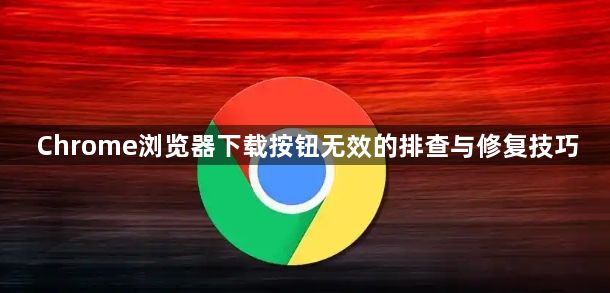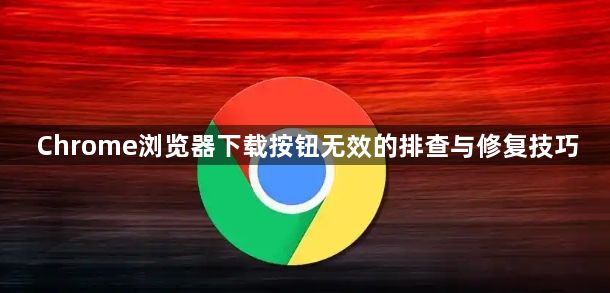
1. 检查网络连接:确保设备已正确连接到网络,并且网络稳定。可尝试切换网络,如从Wi-Fi切换到移动数据,或者重启路由器,排除网络问题对下载的影响。若网络不稳定或中断,可能导致下载数据异常,修复网络问题后重新下载,看是否能恢复。
2. 查看下载链接:检查下载链接是否正确,有无拼写错误、字符缺失或多余的符号等。尝试在新的浏览器标签页中直接输入链接地址,看是否能够正常访问和下载。若链接来自网页,可尝试右键点击链接,选择“另存为”或“复制链接地址”,然后手动在浏览器中打开进行下载,以排除页面脚本或插件对下载的影响。
3. 关闭正在运行的其他程序:部分程序可能与Chrome浏览器的下载功能产生冲突,导致下载按钮无反应。通过任务管理器关闭不必要的后台程序,尤其是那些可能占用大量系统资源或与下载相关的程序,然后重新运行浏览器,看是否能正常进行下载。
4. 检查磁盘空间:确认设备的硬盘或存储空间是否充足。如果存储空间已满或接近满额,可能导致无法正常下载文件。可删除一些不必要的文件或程序,释放存储空间后再尝试下载。
5. 以管理员身份运行浏览器:在Windows系统中,右键点击浏览器快捷方式,选择“以管理员身份运行”,这样可以获取更高的系统权限,有助于解决因权限不足导致的下载异常问题。在Mac系统中,可在浏览器图标上点击右键,选择“显示简介”,然后在“共享与权限”中确保有足够的权限进行下载操作。
6. 查看系统日期和时间设置:不正确的日期和时间可能导致浏览器无法正确验证下载文件的有效性,从而出现下载按钮点击无反应的情况。将系统日期和时间设置为正确的值后,重新尝试点击下载按钮,看是否能够顺利完成下载。
7. 清理浏览器缓存和Cookie:点击浏览器右上角的三个点,选择“更多工具”,点击“清除浏览数据”。在弹出的窗口中,选择清除所有时间范围内的缓存和Cookie,然后重启浏览器,再次尝试下载。
8. 检查防火墙和杀毒软件设置:防火墙或杀毒软件可能会阻止Chrome浏览器的下载功能。查看防火墙或杀毒软件的设置,确保Chrome浏览器被允许进行下载操作。
9. 重置浏览器设置:在Chrome浏览器的设置中,找到“重置”选项。重置操作会将浏览器的所有设置恢复到默认状态,但不会影响书签、历史记录等数据。重置后,重新设置下载路径,看是否能够解决问题。不过,重置前需注意备份重要的浏览器设置和数据。
10. 更新浏览器版本:旧版本的Chrome浏览器可能存在与系统不兼容或存在已知的设置问题,导致下载路径设置失效。可检查浏览器是否为最新版本,若不是,尝试更新到最新版。若更新后问题仍未解决,可查看该版本是否存在相关的已知漏洞或问题,并关注官方是否有对应的解决方案。